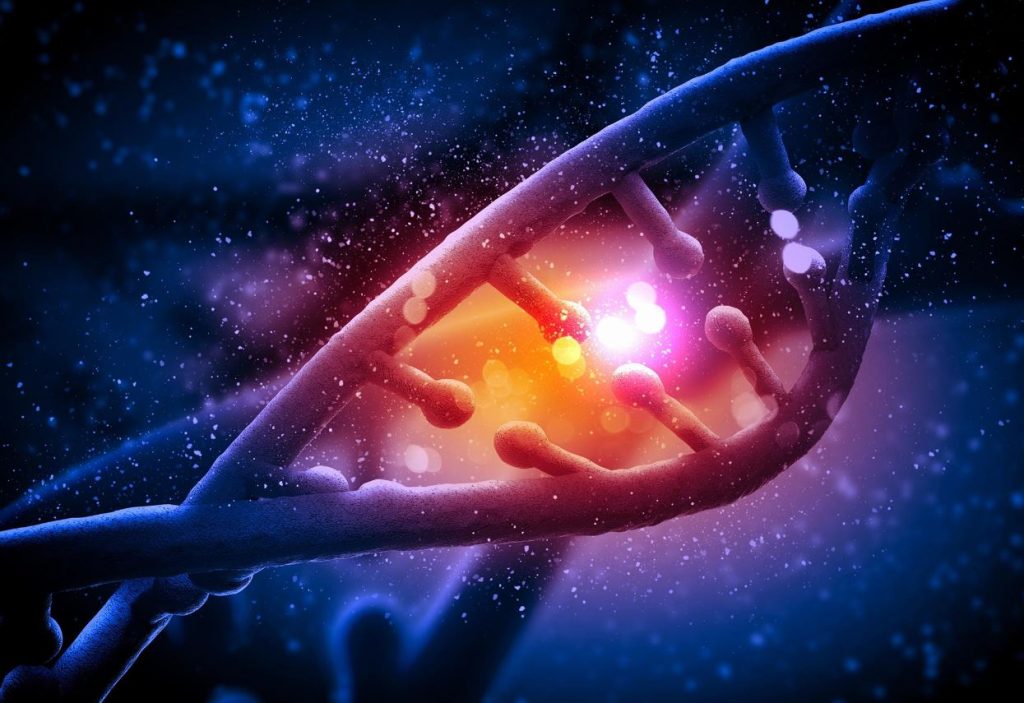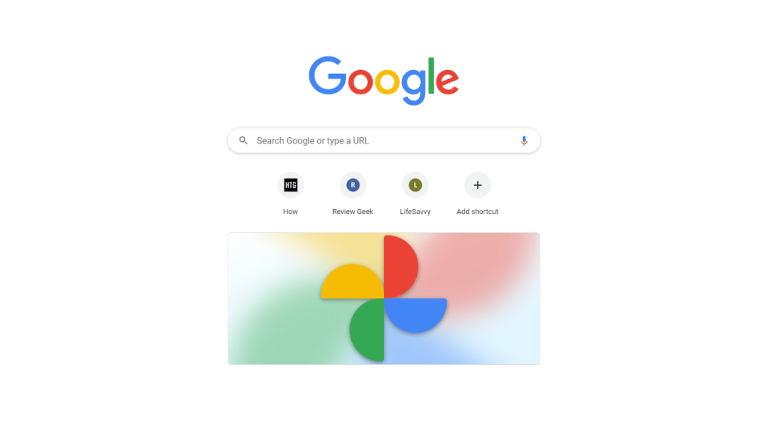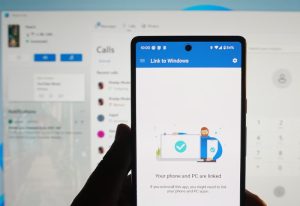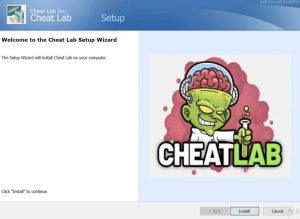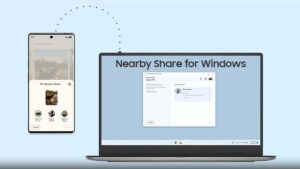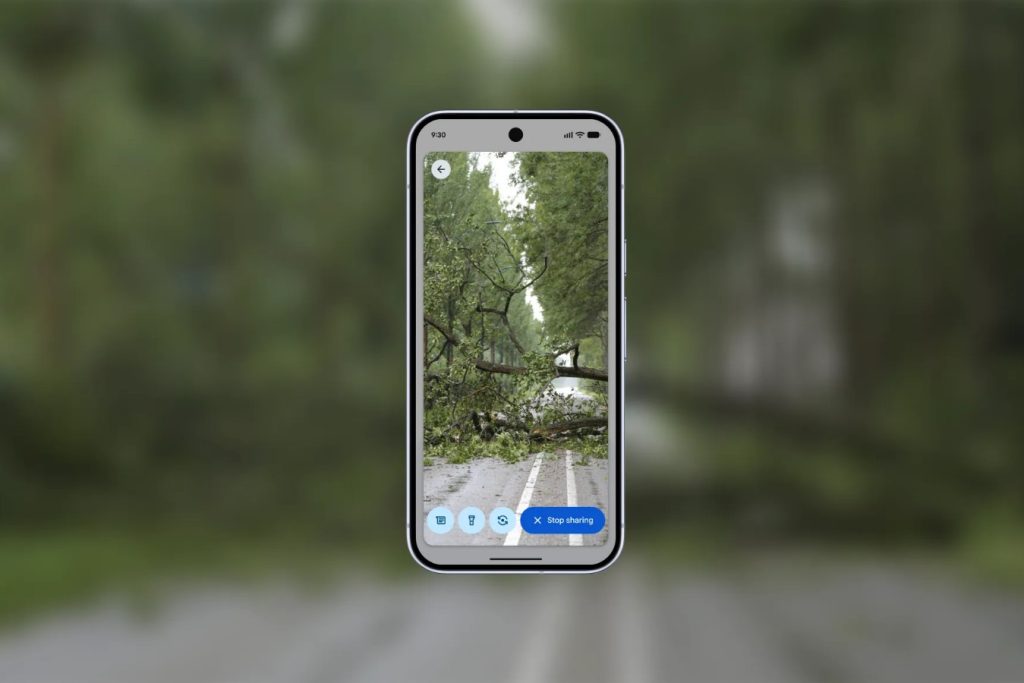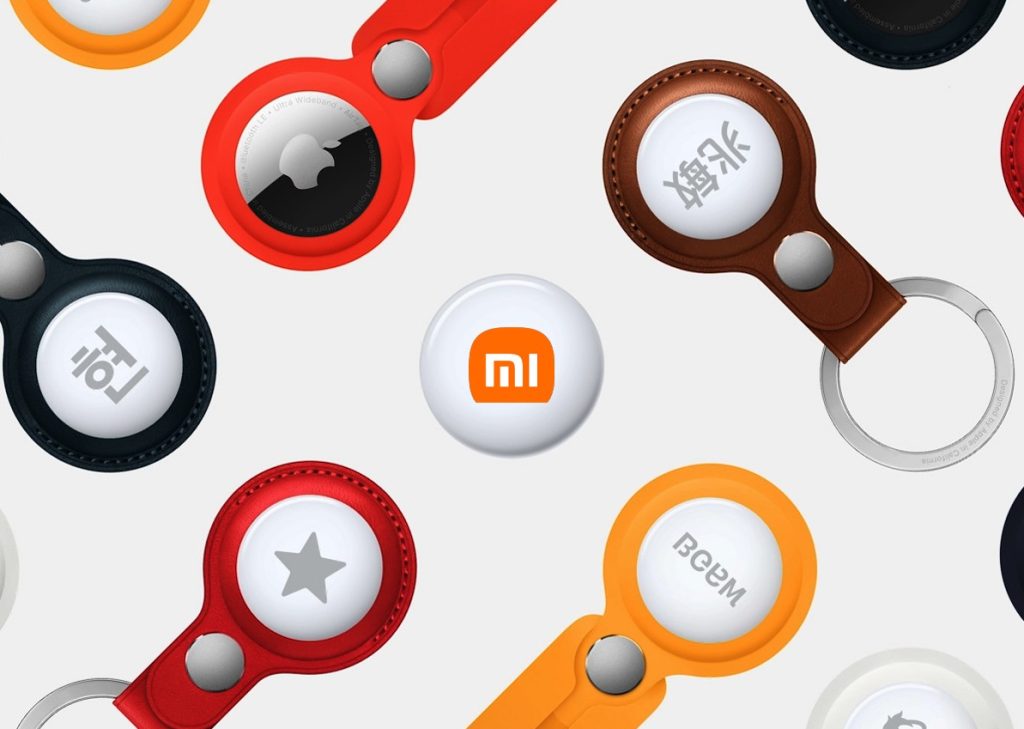تب (برگه) جدید گوگل کروم در نسخه دسکتاپ قادر به نمایش اطلاعات مفیدی است. اگر از علاقهمندان این ویژگی هستید، حالا میتوانید عکسهای بیشتری را از طریق حافظه Google Photos در تب جدید مشاهده کنید. برای فعال کردن این قابلیت با ما همراه باشید.
در زمان نگارش این مطلب (آبان 1400)، گوگل در حال آزمایش عملکرد عکسهای موجود در بخش خاطرات (Memories) گوگل فوتوز در تب جدید مرورگر کروم است. این قابلیت از طریق چند دستور در قسمت flags قابل انجام است. این دستورات در تمام کانالهای کروم قابل دسترسی هستند اما ظاهراً در نسخه بتای کروم بیشترین کارایی را دارند.
اخطار: این ویژگیها به یک دلیل در دسترس عموم قرار نگرفتهاند، زیرا ممکن است بهدرستی عمل نکرده و بر روی عملکرد مرورگر تاثیر منفی داشته باشد. مسئولیت فعال کردن تنظیمات مخفی (flags) به عهده کاربران است.
در ابتدا مرورگر کروم را بر روی کامپیوتر باز کنید و عبارت chrome://flags را در بخش آدرس نوشته و وارد آن شوید.
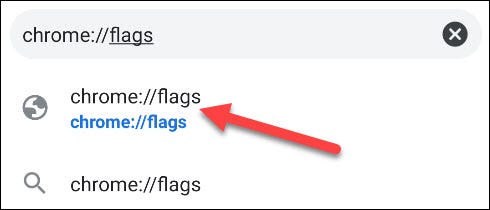
در مرحله بعد، در قسمت بالای صفحه و در فیلد مخصوص سرچ، عبارت “NTP” را تایپ کنید. در این بخش دو گزینه “NTP Modules” و “NTP Photos Module” را فعال (Enabled) نمایید.
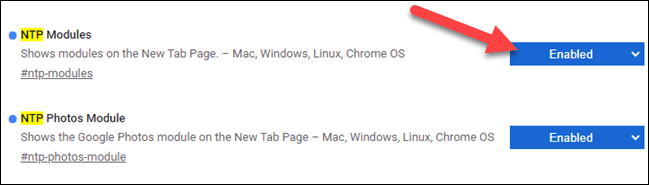
پس از فعالسازی، یکبار مرورگر را ریستارت کرده تا تغییرات اعمال شوند. همچنین میتوانید قبل از بازگذاری مجدد مرورگر، این دو flag را فعال نمایید. در نهایت بر روی کلید آبی رنگ “Relaunch” کلیک کنید.
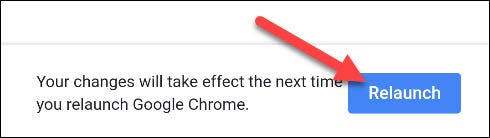
وقتیکه مرورگر مجدداً بازگذاری شد، یک تب جدید را باز کنید و پس از مشاهده گزینه Google Photos، بر روی کلید “See Memories” کلیک کنید تا تنظیمات اعمال شوند.
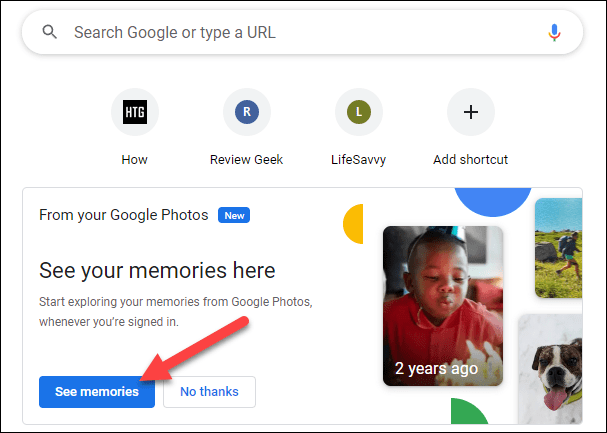
در صورتیکه اکانت گوگل شما به مرورگر متصل باشد، قابلیت خاطرات به سرعت نمایش داده میشود. شاید لازم باشد در بار اول یکبار صفحه را ریفرش کنید. برای نمایش خاطرات، حتما از اتصال اکانت گوگل به مرورگر خود اطمینان حاصل کنید.
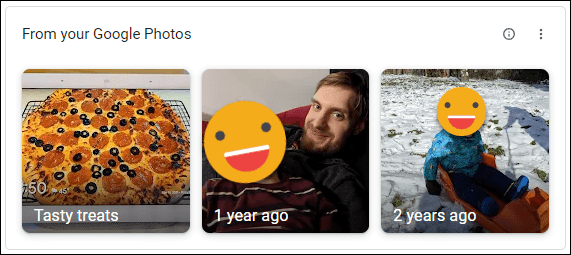
برای ثبت تنظیمات روی آیکون سه نقطه در سمت راست بالای صفحه کلیک کنید.
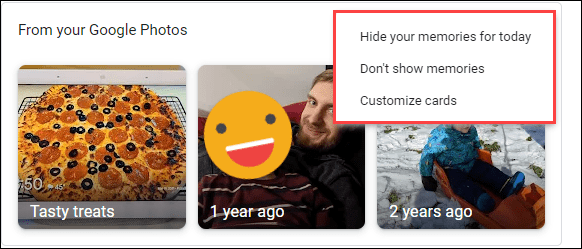
این تمام کاری است که برای فعال نمودن این ویژگی باید انجام دهید. لازم بهذکر است که این قابلیت جایگزین نمونه “Cards Feature” میشود که بهطور معمول در تب جدید مرورگر قابل رویت است. در نهایت، این ویژگی بهطور رسمی به بخشی از این مرورگر تبدیل خواهد شد. تا آنزمان، این روشی برای فعالسازی بخش خاطرات در مرورگر گوگل کروم میباشد.
منبع: Howtogeek